在Photoshop众多功能中,历史记录画笔工具作为图像修复利器,能精准还原局部区域至指定历史状态。这项功能尤其适用于需要保留部分修改效果的精细修图场景,通过智能回溯机制帮助创作者实现更灵活的图像处理。下面通过具体操作案例详细解析其应用方法。
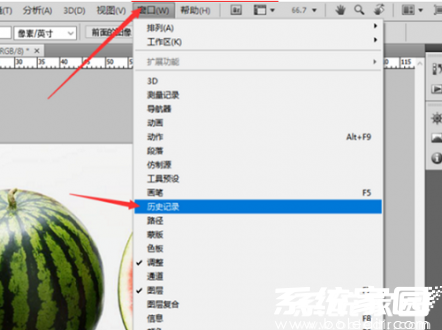
操作步骤详解:
1、启动Photoshop软件后导入目标素材文件。为便于操作追溯,建议提前在界面右侧面板区激活历史记录面板。操作路径为:顶部导航栏选择「窗口」菜单,在下拉选项中勾选「历史记录」功能模块。

2、使用快捷键B激活画笔工具组,选取常规画笔样式。将前景色设置为纯白色,在素材图像中选取特定区域进行涂抹实验(如将西瓜瓤部分改为白色)。此步骤将生成对应的操作记录节点。
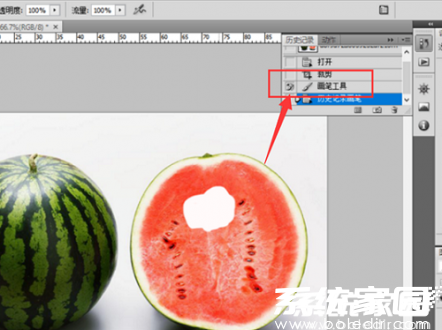
3、完成局部修改后,观察历史记录面板新增的「画笔涂抹」记录项。此时需特别注意历史锚点设置:在面板左侧的选框区域勾选「打开」初始状态,确保还原基准点正确。按Y键切换至历史记录画笔工具,调整适合的笔刷尺寸和硬度参数。
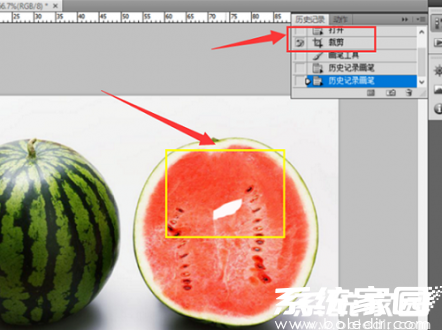
4、在需要恢复的区域进行涂抹时,务必确认历史记录面板中勾选的是修改前的状态节点。常见操作误区是直接勾选当前步骤,这会导致工具无法正常生效。正确设置后,白色修改区域将逐步恢复原始纹理,同时保留其他未修改区域的调整效果。
进阶技巧提示:按住Alt键可临时切换为颜色取样器,便于精确匹配修复区域色彩。对于复杂图像处理,建议配合历史记录快照功能,创建多个还原节点以提升操作容错率。画笔流量和不透明度参数的合理调节(建议范围30-70%),能实现更自然的过渡效果。
注意事项:当文档历史记录步骤超过默认保存数量时,旧记录会被自动清除。可通过「编辑>首选项>性能」调整历史记录状态数值(建议设置在50-100之间)。若出现工具失效情况,需检查是否在正确的图层操作,或尝试重置工具预设。
通过系统掌握这些操作要点,创作者能充分发挥历史记录画笔的局部修复优势,在保留有效修改的同时精确撤销失误操作,显著提升图像处理效率与质量。建议在日常修图中多加练习,结合不同笔刷特性探索更多应用场景。


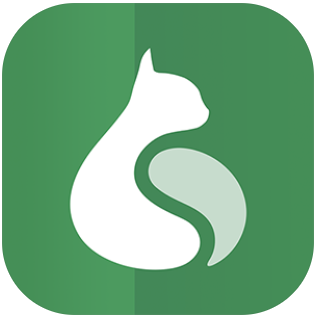
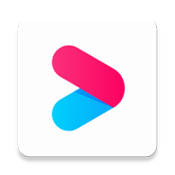


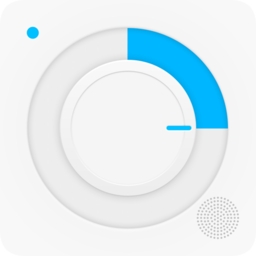






 西瓜视频高清影音免费畅享
西瓜视频高清影音免费畅享 gdmssplus安卓监控应用下载
gdmssplus安卓监控应用下载 念念手账2024清新生活记录神器
念念手账2024清新生活记录神器 快映影安卓版专业剪辑工具推荐
快映影安卓版专业剪辑工具推荐 澳门闪蜂生活服务平台便捷
澳门闪蜂生活服务平台便捷 智讯开店宝手机端店铺管理解决方案
智讯开店宝手机端店铺管理解决方案 微软输入法安卓版高效输入新选择
微软输入法安卓版高效输入新选择 珠宝行业数字化管理工具金千枝深度
珠宝行业数字化管理工具金千枝深度